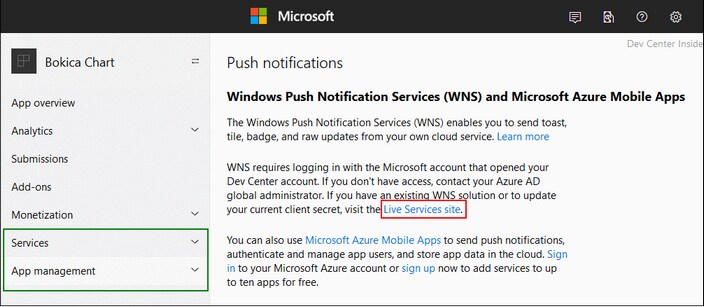AppStore Apps はエンドユーザーがダウンロードすることのできる異なるオペレーションシステムベースのアプリにコンパイルされる MobileTogether アプリです。これらのアプリはエンドユーザーがダウンロードできるように対応するアプリストアにポストされます。(詳細に関しては次を参照してください:AppStore Apps )。異なるオペレーティングシステムのためにプログラムコードをコンパイルするには、それぞれのオペレーティングシステムのためにプログラムコードを生成する必要があります。プログラムコードの生成ウィザード を使用しておこなうことができます。受信するソリューション の MobileTogether アプリがプッシュ通知 (PN) を受信するように設定されている場合、 ウィザードの スクリーン 6 内の関連する設定に情報を入力する必要があります(ソリューションの プッシュ通知の受信時 イベントにアクションが定義されている場合のみスクリーンが表示されます)。
AppStore Apps 内でのプッシュ通知の使用は、下記の追加ステップを必要とします。プログラムコードを生成する前にこれらのステップを実行する必要があります。これは、プログラムコードの生成ウィザード のスクリーン 6 の設定を完了するために登録情報が必要になるからです。
| メモ: | プッシュ通知を受信するためのアプリを準備するステップは ソリューション受信のアプリにのみ適用されます。ソリューションの送信と受信が異なるアプリの場合、このセクションで概要が記載されるステップはソリューションの受信アプリにのみ適用され、ソリューションの送信アプリには適用されません。 |
Android と iOS
Android と iOS アプリがプッシュ通信を受け取るには、Firebase アカウント を所有し、 Firebase Server キーを作成する必要があります。
プログラムコードの生成ウィザードのスクリーン 6 で、 Firebase Server キーを使用することに注意してください。
Android
Firebase Console 内で Android アプリを作成します。アプリページに移動し google-services.json ファイルをダウンロードします。
ダウンロードされた google-services.json ファイルの場所に注意してください。ファイルの名前を変更しないでください。 プログラムコードの生成ウィザードのスクリーン 6 内のこのファイルをポイントする必要があります。
iOS
以下が必要になります: (i) Apple プッシュ通知 サービス (APN) キーを生成し (ii) Firebase 内で構成を行い、GoogleService-Info.plist ファイルをダウンロードします。 これを行うには下のステップに従ってください。APN キーを生成します ( Apple デベロッパーアカウント1つに対して1つに必要です。
アカウントは多種のプロジェクトに使用することができます ):
1.https://developer.apple.com で APN キーを作成します。以下の手順を行ってください: アカウント > 証明書、 ID & プロファイル > キー、「追加」 ボタン (+) をクリックし、キーを作成します。
2.1度のみ生成される .p8 拡張子を持つ APN キーファイルを確認しダウンロードします。キーファイルを安全な場所に保管します。10 桁の認証キー IDも保管してください。キーファイルと認証 ID は Apple デベロッパーアカウントをセットアップするために1度必要になります。
Firebase を構成し、 GoogleService-Info.plist ファイルをダウンロードして生成します:
1.Firebase コンソール内で iOS アプリを作成します。
2.生成された .p8 ファイルをアップロードします。
3.バンドル ID プレフィックスではなくアプリ ID プレフィックスと( APN キー 生成中に取得された)10桁の認証キーID と共に指定します。
4.GoogleService-Info.plist ファイルをダウンロードします。
ダウンロードされたファイルの場所に注意してください。ファイルの名前を変更しないでください。 プログラムコードの生成ウィザードのスクリーン 6 内のこのファイルをポイントする必要があります。
トラブルシューティング
Q: プッシュ通知が受信されない場合の発生する問題は何ですか ?
A: 以下に挙げられる問題が原因の可能性があります:
•AppStore App がインストールされると、アプリを1度開始する必要があります。プッシュ通知の受信の許可を問われると、「はい」をクリックします。アプリが開始し、サーバーに接続されると、クライアントのプッシュ通知アドレスがサーバーに送信されます。
•コンパイルされたアプリのためではなく、特定のトピックのためにメッセージを受け取る場合、プッシュ通知が正確に送信されたかを確認するために、ソリューション名を確認します。
•p8 ファイルと 2つのキー (APN と認証キー) がアップロードされていることをチェックします。
•Firebase 設定のバンドル ID をチェックし、生成された AppStore App 内の ID が同一かをチェックします。
•Apple デベロッパーコンソール内のアプリ ID のためにプッシュ通知が有効化されていることをチェックします。
•上記が適用されない場合、 xcode/your project/capabilities に移動し、プッシュ通知スイッチをオフに切り替え、オンに切り替えます。
Q: iOS 9 では「通知として表示」 が作動しません。
A: エラーではありません。サポートは iOS 10、または以降のみに与えられています。
Windows
プッシュ通知-受け取り ソリューションの Windows アプリのためにプログラムコードを生成する場合、 プログラムコードの生成ウィザード のスクリーン 6 のために 2 つの情報が必要になります: (i) パッケージ SID、と (ii) アプリケーションの秘密。取得方法は、以下のとおりです:
1.https://developer.microsoft.com/en-us/dashboard にユーザー名とパスワードを使用してログインします。
2.アプリがストア内に存在しない場合、アプリのための名前の受信の後のステップに従います。
3.アプリのページに移動し、 サービス > プッシュ通知 > WNS/MPNS を選択します。一部の場合、WNS/MPNS アイテムは App management の下にリストされています (下のスクリーンショットを参照してください)。
4.表示されるページ内で、(上のスクリーンショット内で赤枠で囲まれている)ライブサービスサイトをクリックします。
5.アプリの登録ページが開かれます。プログラムコードの生成ウィザード を使用してプログラムコードを生成するために必要なこのページの次の詳細を記録してください: (i) パッケージ SID、(ii) アプリケーションの秘密。「保存」 を押して、手続きを完了します。
6.プログラムコードの生成ウィザード を開始してプログラムコードを作成します。